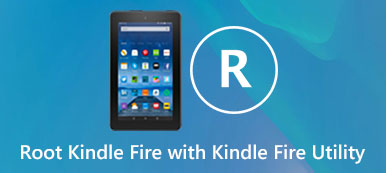Ψάχνετε για μια προσέγγιση για τη ρίζα της συσκευής ZTE; Ως μάρκα έξυπνων τηλεφώνων, η ZTE χτίζει το Android στα προϊόντα. Επιπλέον, μπορεί επίσης να προεγκαταστήσει κάποιες υπηρεσίες στο λειτουργικό σύστημα χωρίς να σας επιτρέψει να τις αφαιρέσετε. Αυτός μπορεί να είναι ο λόγος για τον οποίο οι χρήστες θέλουν να ριζώνουν τις συσκευές ZET τους. Σε γενικές γραμμές, υπάρχουν δύο τρόποι για να αποκτήσετε δικαιώματα πρόσβασης root, χρησιμοποιώντας έναν υπολογιστή ή χωρίς υπολογιστή. Το πρώτο είναι πιο σταθερό και το τελευταίο είναι πιο άνετο για κινητά πρώτα. Σε αυτό το σεμινάριο, θα σας πούμε πολλαπλές λύσεις για τη ρίζα της ZTE με ή χωρίς υπολογιστή.

- Μέρος 1: λύσεις 3 στη ρίζα ZTE χωρίς υπολογιστή
- Μέρος 2: Πώς να ρίζατε τη ZTE με τον υπολογιστή
- Μέρος 3: Πώς να εξαγάγετε δεδομένα πριν από την εξάρθρωση του ZTE
Μέρος 1. 3 λύσεις για τη ρίζα της ZTE χωρίς υπολογιστή
Ο πιο βολικός τρόπος για να ξεριζώσετε το ZTE είναι τα APK. Δεν απαιτεί υπολογιστή και όλες οι λειτουργίες ολοκληρώνονται στο τηλέφωνό σας. Εδώ εντοπίζουμε τρεις καλύτερες λύσεις. Πρώτα απ 'όλα, φορτίστε το τηλέφωνό σας με τουλάχιστον 80% ισχύος μπαταρίας. Ξεκλειδώστε το τηλέφωνό σας ZTE, μεταβείτε στις Ρυθμίσεις-> Ασφάλεια και ενεργοποιήστε Άγνωστες πηγές. Αυτό σας επιτρέπει να εγκαταστήσετε κιτ εργαλείων rooting ZTE από πηγές διαφορετικές από το Play Store.
Πώς να ρίζα ZTE χωρίς υπολογιστή χρησιμοποιώντας Kingo Root
Υποστήριξη: Σημαίες ZTE Axon / Blade

Βήμα 1: Συνδέστε το τηλέφωνό σας ZTE σε ένα δίκτυο Wi-Fi, επισκεφθείτε τον ιστότοπο Kingo Root στο Chrome ή σε άλλο πρόγραμμα περιήγησης, κάντε λήψη του αρχείου API του Kingo Root για Android και εγκαταστήστε το στο τηλέφωνό σας.
Βήμα 2: Εκτελέστε το apk και πατήστε στο One Click Root για να ξεκινήσετε την εξάπλωση του ZTE αμέσως. Όταν σας ζητηθεί το ROOT SUCCEEDED, μπορείτε να εξερευνήσετε το ριζωμένο ZTE.
Αυτό το εργαλείο εξάπλωσης ZTE προεγκαθιστά το Kingo SuperUser αυτόματα.
Κάντε κλικ εδώ για να μάθετε περισσότερα σχετικά με Root Android με Root Root.
Πώς να χρησιμοποιήσετε το Framaroot για να ξεριζώσετε τη ZTE χωρίς υπολογιστή
Υποστήριξη: ZTE T83 / V880G / V955 / V9815 / Sequent Warp

Βήμα 1: Βεβαιωθείτε ότι το τηλέφωνο ZTE σας είναι online, κατεβάστε το αρχείο Framaroot APK από τον επίσημο ιστότοπο και εγκαταστήστε το στο τηλέφωνό σας.
Βήμα 2: Ξεκινήστε το apk, αγγίξτε την αναπτυσσόμενη λίστα και επιλέξτε Superuser ή SuperSU. Μετά την ρίζα της, η Framaroot θα εγκαταστήσει τον επιλεγμένο διαχειριστή ριζών αυθόρμητα.
Βήμα 3: Στη συνέχεια, αφού επιλέξετε Boromir, Aragom ή άλλο χαρακτήρα, θα ενεργοποιηθεί η διαδικασία εξάπλωσης του ZTE. Όταν ολοκληρωθεί, μπορείτε να λάβετε την ειδοποίηση επιτυχίας ή αποτυχίας.
Τρόπος απόκτησης της πρόσβασης ρίζας του ZTE χωρίς υπολογιστή μέσω του Root Master
Υποστήριξη: συσκευές ZTE που εκτελούν Android 1.5 έως 5.0

Βήμα 1: Αποκτήστε το αρχείο APK Master Root από τον επίσημο ιστότοπο στο πρόγραμμα περιήγησης για κινητά. Χρειάζεται ένα δίκτυο Wi-Fi ή κυψελοειδή δεδομένα. Στη συνέχεια, εγκαταστήστε το APK στο τηλέφωνό σας.
Βήμα 2: Ξεκινήστε το εργαλείο εξάπλωσης ZTE, πατήστε το πλήκτρο Έναρξη και πατήστε Πατήστε για να Root στην οικιακή διεπαφή. Η διαδικασία ριζοβολίας θα αρχίσει και θα τελειώσει σε λίγα λεπτά.
Βήμα 3: Όταν τελειώσει η ριζοβολία ZTE, θα εμφανιστεί ένα μήνυμα με επιτυχία. Επανεκκινήστε το τηλέφωνό σας. μπορείτε να ελέγξετε την κατάσταση της ρίζας και να ξεκινήσετε την εξερεύνηση του ριζωμένου τηλεφώνου ZTE.
Και τα τρία APK ρίζας ZTE είναι δωρεάν. Και καλύτερα να τα κατεβάσετε από τον επίσημο ιστότοπο.
Μέρος 2. Πώς να ρίζατε τη ZTE με τον υπολογιστή
Σε σύγκριση με τα αρχεία APK, η έκδοση για PC των εργαλείων εξάπλωσης ZTE είναι πιο σταθερή. Και σε αυτό το σεμινάριο, χρησιμοποιούμε το iRoot ως παράδειγμα.

Βήμα 1: Ενεργοποιήστε το τηλέφωνό σας ZTE, μεταβείτε στις Ρυθμίσεις-> Προγραμματιστής και ενεργοποιήστε τη λειτουργία εντοπισμού σφαλμάτων USB. Στη συνέχεια, συνδέστε το τηλέφωνό σας στον υπολογιστή σας με καλώδιο USB.
Βήμα 2: Ανοίξτε το πρόγραμμα περιήγησης, μεταβείτε στον ιστότοπο iRoot, λάβετε και εγκαταστήστε το iRoot για υπολογιστή. Ξεκινήστε το πρόγραμμα από την επιφάνεια εργασίας σας. θα πρέπει να ανιχνεύσει αμέσως τη συσκευή σας ZTE.
Βήμα 3: Εάν είστε έτοιμοι, κάντε κλικ στο κουμπί Ρίζα τώρα για να ξεκινήσετε την εκρίζωση του ZTE. Μετά την ριζοβολία, το τηλέφωνό σας ZTE θα επανεκκινήσει.
Θα θελήσετε επίσης: Root συσκευή Android με iRoot.
Μέρος 3. Πώς να εξαγάγετε δεδομένα πριν την ριζοβολία ZTE
Λαμβάνοντας υπόψη τον κίνδυνο απώλειας δεδομένων κατά την προσβολή της ZTE, προτείνουμε να δημιουργήσετε αντίγραφα ασφαλείας του smartphone σας με την Apeaksoft Έκδοση δεδομένων Android. Τα κύρια χαρακτηριστικά του περιλαμβάνουν:
1. Εξαγάγετε τα δεδομένα από τη ZTE και αποθηκεύστε τα εύκολα στον υπολογιστή σας.
2. Διατηρήστε όλα τα δεδομένα στις αρχικές συνθήκες και την ποιότητα κατά την δημιουργία αντιγράφων ασφαλείας.
3. Μην διακόψετε τα τρέχοντα δεδομένα στο τηλέφωνό σας.
4. Βασιστείτε στο καλώδιο USB για να δημιουργήσετε αντίγραφα ασφαλείας για τη ZTE γρήγορα και γρήγορα.
5. Καλύψτε όλους τους τύπους δεδομένων σε smartphone, όπως επαφές, ιστορικό κλήσεων, μηνύματα, φωτογραφίες, βίντεο, μουσική, έγγραφα, δεδομένα εφαρμογής κ.λπ.
6. Υποστηρίξτε όλες τις συσκευές ZTE, συμπεριλαμβανομένων παλιών και νέων μοντέλων.
7. Προσφέρετε δύο εκδόσεις, μία για τα Windows 10 / 8 / 8.1 / 7 / XP και η άλλη για Mac OS.
Με μια λέξη, είναι ο καλύτερος τρόπος για να αποφύγετε την απώλεια δεδομένων κατά τη διάρκεια της ριζοβολίας των συσκευών ZTE. Και χρησιμοποιούμε ένα ZTE Axon 7 ως παράδειγμα για να σας δείξουμε τη ροή εργασίας.
Πώς να εξαγάγετε δεδομένα πριν την ριζοβολία του ZTE Axon 7
Βήμα 1: Συνδέστε το ZTE Axon 7 με το καλύτερο εργαλείο δημιουργίας αντιγράφων ασφαλείας
Κατεβάστε και εγκαταστήστε το Android Data Extraction στον υπολογιστή σας. Συνδέστε το ZTE Axon 7 στον υπολογιστή χρησιμοποιώντας το καλώδιο USB που συνοδεύει το τηλέφωνό σας. Ανοίξτε το καλύτερο εργαλείο δημιουργίας αντιγράφων ασφαλείας ZTE. θα ανακαλύψει αυτόματα το τηλέφωνό σας. Κάντε κλικ στο κουμπί Έναρξη για να προχωρήσετε.

Βήμα 2: Προετοιμασίες για δημιουργία αντιγράφων ασφαλείας ZTE
Επιλέξτε το όνομα και το μοντέλο του τηλεφώνου σας από τις αναπτυσσόμενες λίστες στο παράθυρο επιβεβαίωσης. Χτυπήστε το κουμπί Επιβεβαίωση για να ανοίξετε το επόμενο παράθυρο. Στη συνέχεια, ακολουθήστε τον οδηγό οθόνης για να μεταφέρετε το τηλέφωνο ZTE σε κατάσταση λήψης και κάντε κλικ στο κουμπί Έναρξη για να λάβετε το απαραίτητο υλικολογισμικό. Όταν τελειώσει, θα εμφανιστεί το παράθυρο προεπισκόπησης.

Βήμα 3: Εξαγάγετε δεδομένα στον υπολογιστή πριν την ριζοβολία του ZTE
Εντοπίστε την αριστερή στήλη. μπορείτε να δείτε όλους τους διαθέσιμους τύπους δεδομένων, όπως Επαφές, Μηνύματα, Αρχεία καταγραφής κλήσεων, Γκαλερί, Βίντεο, Ήχος, Έγγραφα κ.λπ. Επιλέξτε έναν τύπο δεδομένων, όπως μηνύματα, και στη συνέχεια όλα τα μηνύματα στο τηλέφωνό σας θα εμφανιστούν στο δεξιό πλαίσιο. Βεβαιωθείτε ότι έχετε επιλέξει όλα τα επιθυμητά περιεχόμενα και πατήστε το κουμπί Ανάκτηση για να εξαγάγετε δεδομένα από τη ZTE στον υπολογιστή.
Το Kindle Fire Utility χρησιμοποιεί το Superuser για να ριζώσει το Kindle Fire and Fire HD, οπότε η διαδικασία είναι πολύ απλή. Και δεν χρειάζεται να εγκαταστήσετε τα πάντα με το χέρι.
Μάθετε περισσότερα: Ανακτήστε τα Διαγραμμένα αρχεία Android.

Συμπέρασμα
Με βάση τις παραπάνω εισαγωγές, θα μπορούσατε να κατανοήσετε τουλάχιστον 4 δωρεάν προσεγγίσεις για τις συσκευές ZTE root. Πρώτα απ 'όλα, καλύτερα να εξαγάγετε τα δεδομένα σας από το τηλέφωνο ZTE με την Εξαγωγή δεδομένων Android Apeaksoft για να αποφύγετε την απώλεια δεδομένων κατά τη διαδικασία ριζοβολίας. Στη συνέχεια, μπορείτε να ξεκινήσετε τη ριζοβολία του ZTE. Διαλέξτε την αγαπημένη σας μέθοδο σύμφωνα με τις καταστάσεις σας και ακολουθήστε τους βήμα προς βήμα οδηγούς μας. Όλα τα κιτ εργαλείων ρίζας ZTE που μοιράζονται σε αυτήν την ανάρτηση είναι δωρεάν. Εάν αντιμετωπίζετε άλλα προβλήματα κατά τη ριζοβολία του τηλεφώνου σας, καλώς ήλθατε να αφήσετε ένα μήνυμα κάτω από αυτήν την ανάρτηση.



 Αποκατάσταση στοιχείων iPhone
Αποκατάσταση στοιχείων iPhone Αποκατάσταση συστήματος iOS
Αποκατάσταση συστήματος iOS Δημιουργία αντιγράφων ασφαλείας και επαναφορά δεδομένων iOS
Δημιουργία αντιγράφων ασφαλείας και επαναφορά δεδομένων iOS iOS οθόνη εγγραφής
iOS οθόνη εγγραφής MobieTrans
MobieTrans Μεταφορά iPhone
Μεταφορά iPhone iPhone Γόμα
iPhone Γόμα Μεταφορά μέσω WhatsApp
Μεταφορά μέσω WhatsApp Ξεκλείδωμα iOS
Ξεκλείδωμα iOS Δωρεάν μετατροπέας HEIC
Δωρεάν μετατροπέας HEIC Αλλαγή τοποθεσίας iPhone
Αλλαγή τοποθεσίας iPhone Android Ανάκτηση Δεδομένων
Android Ανάκτηση Δεδομένων Διακεκομμένη εξαγωγή δεδομένων Android
Διακεκομμένη εξαγωγή δεδομένων Android Android Data Backup & Restore
Android Data Backup & Restore Μεταφορά τηλεφώνου
Μεταφορά τηλεφώνου Ανάκτηση δεδομένων
Ανάκτηση δεδομένων Blu-ray Player
Blu-ray Player Mac Καθαριστικό
Mac Καθαριστικό DVD Creator
DVD Creator Μετατροπέας PDF Ultimate
Μετατροπέας PDF Ultimate Επαναφορά κωδικού πρόσβασης των Windows
Επαναφορά κωδικού πρόσβασης των Windows Καθρέφτης τηλεφώνου
Καθρέφτης τηλεφώνου Video Converter Ultimate
Video Converter Ultimate Πρόγραμμα επεξεργασίας βίντεο
Πρόγραμμα επεξεργασίας βίντεο Εγγραφή οθόνης
Εγγραφή οθόνης PPT σε μετατροπέα βίντεο
PPT σε μετατροπέα βίντεο Συσκευή προβολής διαφανειών
Συσκευή προβολής διαφανειών Δωρεάν μετατροπέα βίντεο
Δωρεάν μετατροπέα βίντεο Δωρεάν οθόνη εγγραφής
Δωρεάν οθόνη εγγραφής Δωρεάν μετατροπέας HEIC
Δωρεάν μετατροπέας HEIC Δωρεάν συμπιεστής βίντεο
Δωρεάν συμπιεστής βίντεο Δωρεάν συμπιεστής PDF
Δωρεάν συμπιεστής PDF Δωρεάν μετατροπέας ήχου
Δωρεάν μετατροπέας ήχου Δωρεάν συσκευή εγγραφής ήχου
Δωρεάν συσκευή εγγραφής ήχου Ελεύθερος σύνδεσμος βίντεο
Ελεύθερος σύνδεσμος βίντεο Δωρεάν συμπιεστής εικόνας
Δωρεάν συμπιεστής εικόνας Δωρεάν γόμα φόντου
Δωρεάν γόμα φόντου Δωρεάν εικόνα Upscaler
Δωρεάν εικόνα Upscaler Δωρεάν αφαίρεση υδατογραφήματος
Δωρεάν αφαίρεση υδατογραφήματος Κλείδωμα οθόνης iPhone
Κλείδωμα οθόνης iPhone Παιχνίδι Cube παζλ
Παιχνίδι Cube παζλ